March 25
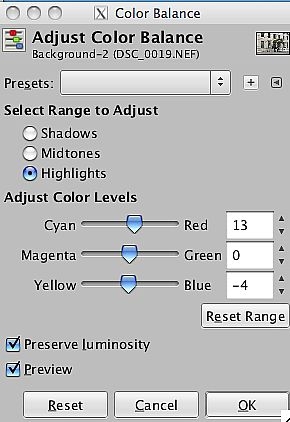
GIMP è una suite di software di fotoritocco che fornisce una serie di modi per regolare i colori di un'immagine. Il modo più semplice per regolare il colore di un'immagine è quello di utilizzare lo strumento Regola colore BALANCE. Questo strumento consente di regolare i colori delle luci, mezzitoni e ombre separatamente. È inoltre possibile utilizzare i cursori o inserite in un numero manualmente per ottenere la regolazione. È possibile salvare le regolazioni come predefinito, che consente di configurare "profili" specifici per determinati tipi di immagini. Continuate a leggere per scoprire come utilizzare lo strumento di bilanciamento del colore.
1 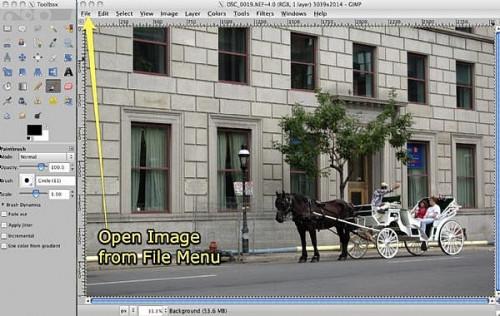
Avviare GIMP e aprire il file di immagine per la modifica. Passare alla scheda File e selezionare Apri dal menu a tendina per selezionare il file. Una volta selezionato è sufficiente fare clic su OK per aprire il file.
2 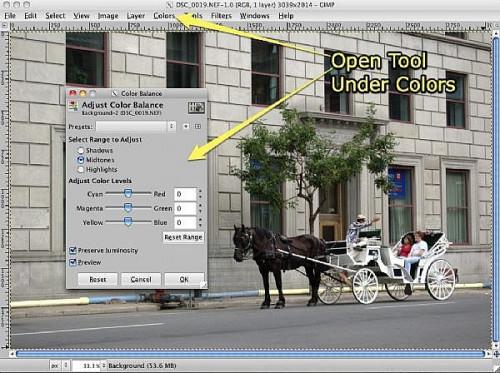
Accedere al menu di colori e selezionare regolare il bilanciamento del colore dal menu a discesa. Si aprirà lo strumento e si possono vedere i cursori e le selezioni disponibili. A differenza di altri strumenti di GIMP, questo non ha un'anteprima separata nella vista strumento e le modifiche vengono in anteprima nella finestra principale. Mi piace per spostare lo strumento verso il lato della finestra principale in modo da poter vedere i cambiamenti come faccio aggiustamenti. Se si apporta una modifica che non ti piace, è sufficiente fare clic su RESET RANGE per annullare le regolazioni.
3 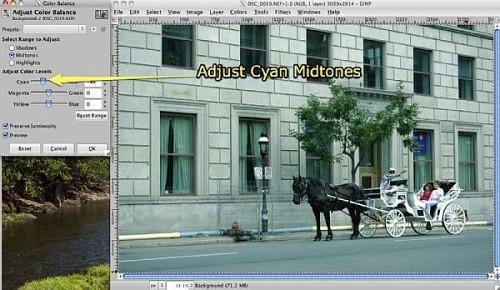
In questo caso ho fatto un importante aggiustamento per i mezzitoni per dimostrare la gamma dello strumento. Ovviamente, questo è troppo verde, ma si può vedere che le luci sono ancora bianca e il cavallo nero è ancora nero. I cambiamenti sono solo nelle mezzitoni.
4 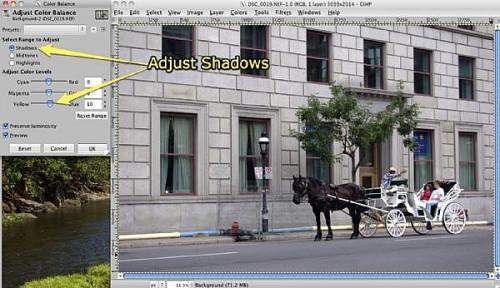
Si tratta di un cambiamento nelle ombre dell'immagine. Qui ho fatto un piccolo aggiustamento per rendere i rossi ei gialli spiccano un po 'di più. Questo è un cambiamento realistico l'immagine e probabilmente l'unico che vorrei fare a questa fotografia.
5 
A volte si può voler fare più modifiche. In questo caso ho fatto più modifiche ai punti salienti. È anche possibile fare una modifica al punto culminante, salvare l'immagine, riaprire l'immagine e poi fare un cambiamento per le ombre o mezzitoni. In alcuni casi si potrebbe voler cambiare l'immagine complessiva. Per questi tipi di cambiamenti, è più opportuno utilizzare lo strumento CURVE anziché lo strumento livelli di colore. Lo strumento curve possono anche essere trovato sotto i colori menu a discesa.
6 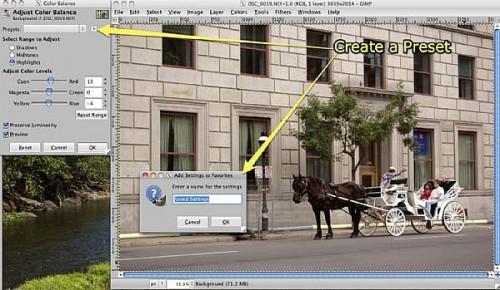
È inoltre possibile salvare le impostazioni come preset. È sufficiente fare clic sul pulsante (+) e quindi digitare il nome del preset. Diciamo che avete scoperto che il bilanciamento del bianco automatico è sempre un po 'troppo "blu". Effettuare le regolazioni utilizzando un'immagine normale gamma tonale e salvare questo come macchina fotografica WB REGOLAZIONE. È quindi possibile aprire rapidamente i file che hanno questo cast e selezionare l'opzione "preset" per regolare le immagini velocemente. L'impostazione predefinita è quasi come un profilo di colore per una questione di immagine specifica. Esperimento con immagini e impostazioni diverse per ottenere un tatto per l'impatto si può fare con l'equilibrio Color Tool.
